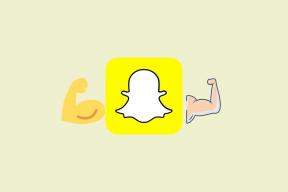더 나은 폴더 관리를 위해 Windows에서 폴더에 색상 추가
잡집 / / November 29, 2021

멋진 팁: 또한 Explorer에서 컴퓨터를 여는 방법에 대한 기사를 확인하십시오. 즐겨찾는 폴더, 길 폴더 변경 사항, 큰 관리 폴더 크기 그리고 한계 게스트 사용자 권한.
와 함께 폴더 컬러라이저, 폴더의 기본 밋밋한 모양을 꾸미고 폴더 인식을 향상시키며 전체적으로 Windows 탐색기를 시각적으로 매력적으로 만들 수 있습니다. 색상과 폴더 중요도 또는 범주를 머리에 매핑하기만 하면 됩니다. 맞춤형 인터페이스를 만들어 봅시다.
1 단계: 다운로드 및 설치 폴더 컬러라이저 오른쪽 클릭 컨텍스트 메뉴에 통합된 도구를 찾으려면
아래 이미지는 내 폴더에 색상을 추가하기 전의 내 탐색기 섹션을 보여줍니다. 모든 일반 및 노란색!

2 단계: 컴퓨터의 아무 폴더나 찾아보고 옵션을 선택합니다. 채색하다 오른쪽 클릭 시. 기본 세트에서 폴더에 색상을 지정하거나 더 많은 것을 선택하려면 이동하십시오. 그림 물감.. 기본 세트 목록에 추가됩니다.

기본값을 복원할 수도 있습니다. Windows 노란색 폴더 색상을 지정하거나 표시 목록 세트에서 색상을 제거합니다. 2단계에서 했던 것처럼 팔레트 관리자를 시작하고 아무 항목이나 가리킨 다음 NS 나타나는 표시입니다.

아래는 내 폴더에 색상을 추가한 후 내 탐색기의 동일한 섹션입니다. 폴더를 쉽게 추적하는 데 도움이 될 뿐만 아니라 내 컴퓨터의 아름다움을 더해줍니다.

결론
나는 일반적으로 폴더의 내용이 우선순위이거나 높은 관심을 필요로 한다는 것을 알고 있을 때 폴더를 빨간색으로 채색합니다. 녹색은 참석한 자료입니다. 사물을 그룹화하고 분류하는 방법은 무한합니다. 폴더 색상 조합과 이 도구를 어떻게 사용할 계획인지 알려주십시오. 이 기사를 읽는 동안 인상적이었던 이 멋진 도구의 창의적인 사용을 듣고 싶습니다.